Atrise lutcurve - program pentru calibrarea monitorului la domiciliu. Atrise lutcurve - potrivit pentru calibrarea ecranului LCD (ecran cu cristale lichide) și a CRT (pe tubul cu fascicul de electroni).
De ce este calibrat monitorul? Opțiunea ideală - este atunci când imaginea de pe toate monitoarele trebuie să arate la fel, dar acest lucru nu este realizat, deoarece toate monitoarele sunt diferite și nu toată lumea este dispusă să deranjez pentru a corecta ecran color. Dar pentru mikrostokera important ca culorile din imagine apar cel mai corect, deoarece imaginea la acceptarea acestui deoarece poate fi respinsă.
Calibrarea monitorului în Atrise lutcurve.
Continuăm să calibrăm monitorul în programul Atrise lutcurve 1.5.2.
1. Etapa pregătitoare de calibrare a monitorului în programul Atrise lutcurve.
Mai întâi trebuie să încălzi monitorul timp de aproximativ o jumătate de oră, apoi puteți continua cu calibrarea monitorului. Îmi amintesc un detaliu foarte important, despre care am spus în articolul Adobe Gamma. Calibrarea monitorului în Adobe Gamma. - Iluminarea la locul de muncă.
- Monitorul nu trebuie să aibă nici o strălucire din fereastră și din alte surse luminoase.
- Înainte de a calibra monitorul, este recomandat să-l ștergeți de praf.
- Este de dorit să faceți grila desktop-ului. Din schema albastră standard a Windows este de asemenea mai bine să refuzați, va fi mai corect să instalați o temă clasică în culori gri. Ecranele de calibrare pentru monitor (pentru verificarea setărilor de culoare) pot fi descărcate aici. Sunt făcute în gri.
- Descărcați profilul fabricii monitorului (de la producător), dacă nu există nici măcar un site web al producătorului, selectați sRGB.
- Dezactivați alte programe pentru a calibra monitorul (dacă există).
- Pentru monitoarele CRT, selectăm gamma G = 2,2, pentru LCD G = 1,8
2. Stadiul principal al calibrării monitorului în Atrise lutcurve 1.5.2 constă în cinci pași, la fiecare pas puteți reveni la cel anterior și puteți ajusta setările.
- Punct negru - reglați luminozitatea monitorului (sau nivelul negru pentru monitoare avansate).
- Punct alb - reglați contrastul monitorului.
- Gamma (gamma) - reglarea gammei monitorului.
- Balans de culoare - reglarea fină a setării temperaturii de culoare a monitorului.
- Puncte de corecție (ajustarea curbei) - reglarea fină a luminozității.
Și acum vă voi spune mai multe despre fiecare pas al calibrării monitorului în Atrise lutcurve 1.5.2.
Lansarea Atrise lutcurve 1.5.2.
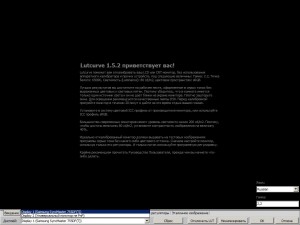
Atrise lutcurve - program pentru calibrarea monitorului la domiciliu.
În partea de jos a ferestrei, veți vedea filele celor cinci etape ale calibrării monitorului. Pentru comoditate, în etapa finală de calibrare, toate comenzile software sunt asamblate într-un singur loc. După finalizarea calibrării, rezultatul poate fi estimat din imaginea de referință.
Dacă sunt conectate două display-uri la computer - nu contează, Atrise lutcurve vă permite să selectați un monitor și să calibrați fiecare dintre ele separat.
Primul pas este punctul negru.
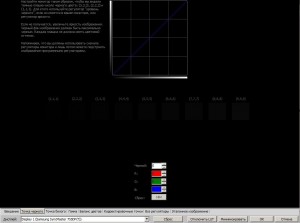
Atrise lutcurve - program pentru calibrarea monitorului la domiciliu
Setarea punctului negru constă din doi pași:
- Setarea hardware a monitorului.
- Reglarea software a monitorului.
Mai întâi, folosim setarea hardware - apăsăm butoanele monitorului și urmărim rezultatul.
În cea de-a doua etapă, pentru a obține rezultate mai precise, întoarcem setările programului Atrise lutcurve.
Este necesar să reglați monitorul astfel încât matricile (3,3,3), (2,2,2), (1,1,1) să devină discernebile. Pentru a face acest lucru, trebuie să utilizați controlul luminozității pe monitor (sau controlerul nivelului negru pe modelele scumpe de monitor). După aceasta, puteți utiliza regulatori de software.
Fundalul negru al imaginii trebuie să fie cât mai neagră posibil, matricile să nu aibă nuanțe de culoare.
Punctul alb.
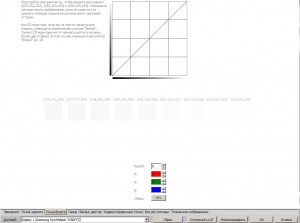
Atrise lutcurve - program pentru calibrarea monitorului la domiciliu
Reglați contrastul (utilizați mai întâi setările de hardware pentru monitorul), astfel încât să se vadă plăcile (252,252,252) (253,253,253) (254,254,254). Plăcile nu trebuie să aibă nuanțe de culoare.
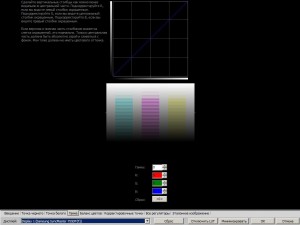
Atrise lutcurve - program pentru calibrarea monitorului la domiciliu
Este necesar să reglați comenzile astfel încât coloanele verticale să devină cât mai vizibile posibil. Corectați dacă vedeți coloana din stânga colorată. Corect G dacă vedeți coloana centrală pictată. Corect B dacă vedeți coloana din dreapta colorată.
Următoarea etapă de calibrare a monitorului în programul Atrise lutcurve este echilibrul de culoare.
Corecție de culoare
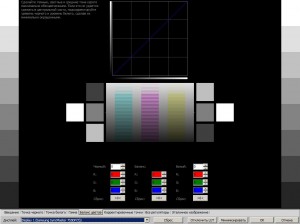
Atrise lutcurve - program pentru calibrarea monitorului la domiciliu
Asigurați-umbrele întunecate, luminoase și medii de culoare gri fiind decolorate cât mai mult posibil. Dacă acest lucru nu se poate face în centru, corectați nivelul negru și nivelul alb, făcându-le culori minime.
Următoarea etapă a calibrării monitorului în Atrise lutcurve este corectarea punctelor.
Punctele de corecție (ajustarea curbei)
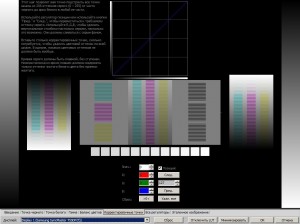
Atrise lutcurve - program pentru calibrarea monitorului la domiciliu
Această etapă de calibrare permite monitorizarea fină a punctelor de corecție.
În această etapă de calibrare, puteți regla toate punctele scării de la 256 nuanțe de gri, de la negru pur la alb strălucitor, în orice parte a acestuia. Introduceți cât mai multe puncte de ajustare, după cum este necesar, pentru a elimina nuanța de culoare pe scară. În mod ideal, nu ar trebui să fie deloc nuanțele de culoare. Curba gri trebuie să fie netedă, fără pași.
Fila "Toate butoanele" conține toate setările programului Atrise lutcurve, pe care le-am schimbat în pașii 1-5. Aici vedem întreaga "imagine" și putem modifica ajustările necesare.
La acest proces de calibrare a monitorului în programul Atrise lutcurve 1.5.2 este finalizată, acum putem privi imaginea de referință:

Atrise lutcurve - program pentru calibrarea monitorului la domiciliu
Aceasta finalizează procesul de calibrare a monitorului în programul Atrise lutcurve.
Ochiul uman se adaptează în mod surprinzător rapid la orice modificări în lume, astfel încât orice program pentru a configura monitorul nu poate înlocui un calibrator hardware-ul, dar cel puțin a face aceste setări mai realiste.
Consultați cât de ușor este să "înșelați" ochiul uman
Pentru alte programe de calibrare a monitorizării, consultați Monitorul de calibrare. Programe pentru calibrarea monitorului la domiciliu. puteți utiliza programul gratuit pentru reglarea culorilor monitorului - Samsung Natural Color Pro
Puneți procesarea fotografiilor pe pilotul automat cu ajutorul instruirii "Adobe Lightroom - este la fel de simplu ca 1,2,3"
Participați la atelierul "Springboard for success"
Bine ai venit! Am avut o astfel de problemă cu acest program. Am setat cu succes culoarea, dar în aplicațiile 3D (jocuri) de pe ecran complet, dintr-un anumit motiv, se folosesc setările vechi de culoare. Și dacă minimizați la modul fereastră, atunci se aplică noile setări. Poate știți cum să rezolvați această problemă?
Vă mulțumim pentru răspuns. Am un monitor vechi Samtron-76bdf, are un defect care a condus la faptul că raza de acțiune a monitorului (verde și albastru) este foarte mult subestimat în comparație cu culoarea roșie. Ca rezultat, imaginea standard de pe ecran (și doar pe desktop și în 3d) a fost de a face ușor ușor de roșu. Folosind acest program și articolul dvs., am calibrat gama la o stare acceptabilă. În general, am avut nevoie de calibrare nu atât pentru jocuri, cât și pentru a lucra pe un computer (în spatele unui monitor). Numai că noile setări din jocuri nu sunt păstrate oarecum neplăcute.
Cu respect A.
Un mod interesant de a menține performanța echipamentului vechi)))
Poporul rus vă rugăm să înțeleagă =)
Din păcate, nu știu asta =)
Articolele de calibrare sunt scrise în limbaj simplu și accesibil, citiți cu plăcere. Cu toate acestea, vreau să avertizez că este foarte dificil să se realizeze reproducerea corectă a culorilor monitorului cu ajutorul calibrării software-ului. El însuși a comparat calibrarea manuală cu Atrise Lutcurve și calibrarea hardware folosind calibratorul Spyder 3 Elite. Un pic pentru a corecta distorsiuni semnificative cu ajutorul desigur, puteți, dar calibrați monitorul pentru muncă gravă, vai, nu. Minunile nu se întâmplă.
Sunt cu totul de acord cu tine. Aceste programe, cel puțin puțin, aduc culoare mai aproape de realitate. Cei care doresc să se angajeze în fotografie și design la un nivel mai serios trebuie să se gândească la cumpărarea unui calibrator.
Și ar trebui să cumperi un monitor normal pentru IPS sau cel puțin o matrice MVA. Eu pe vechiul meu TN și nu am putut obține rezultate acceptabile. Afișează în mod obișnuit numai când se uită la 90 de grade față de suprafață, merită să te uiți în jos la colț - deja distorsionează culoarea.
Aveți absolut dreptate. Monitorizați pe IPS (sau pe monitorul CRT) + calibrator hardware și veți fi fericiți =)
Dar acest program încă ajută la abordarea unui afișaj mai veritabil de culoare.
Articole similare
Trimiteți-le prietenilor: